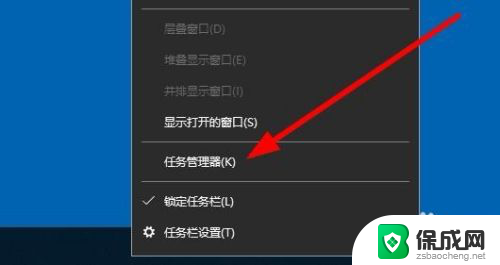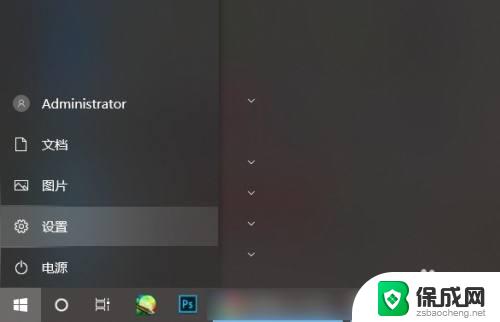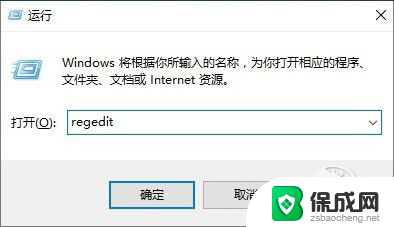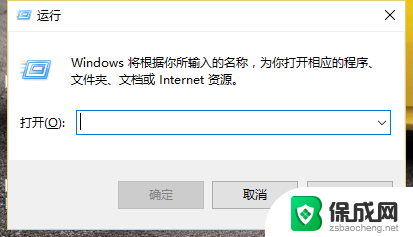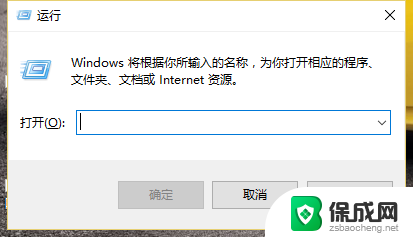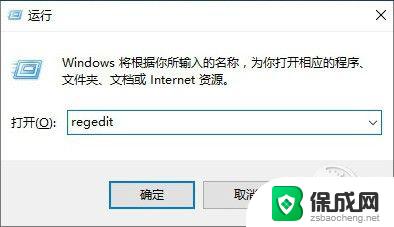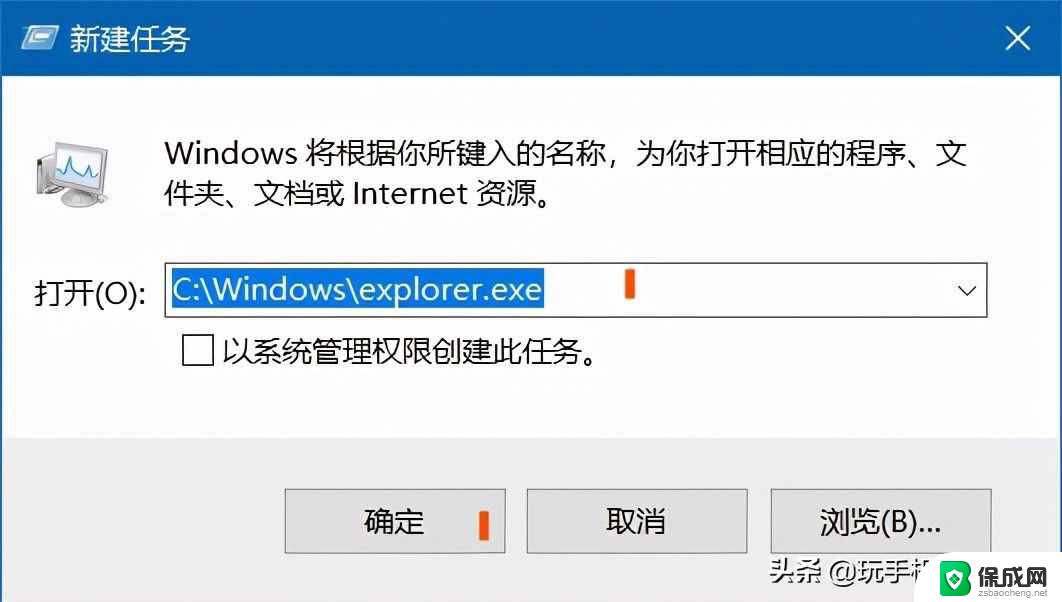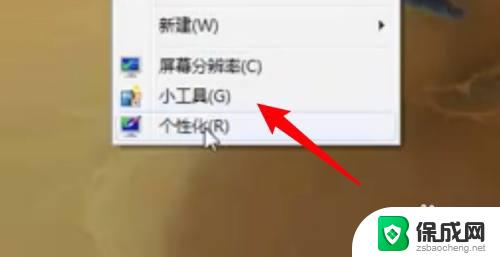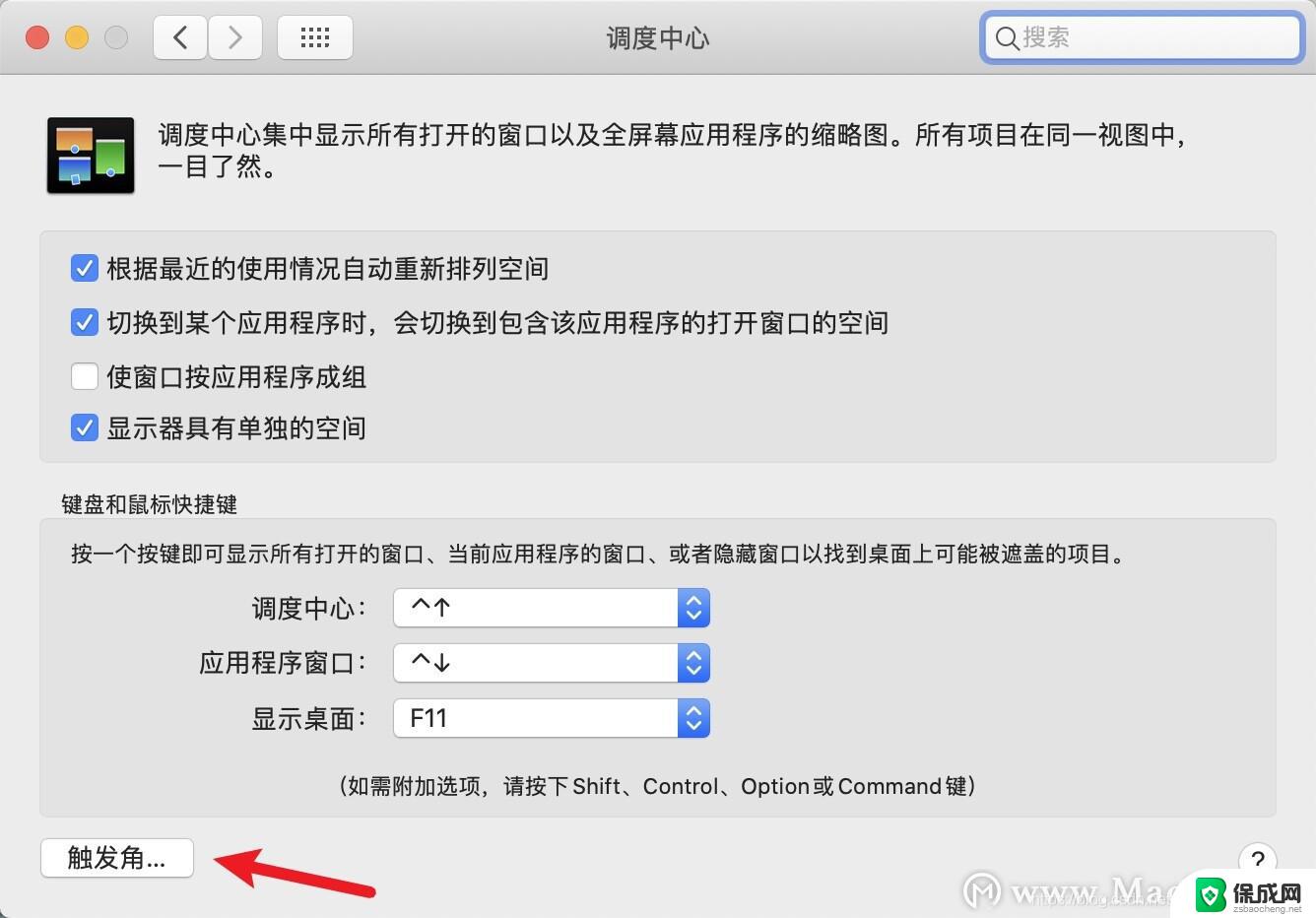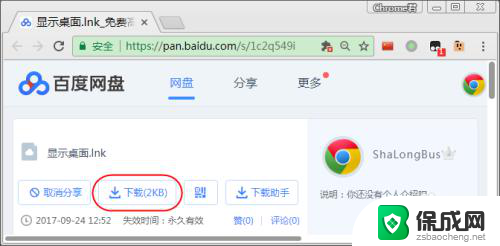win10怎么在桌面添加回收站 Win10桌面回收站显示方法
更新时间:2024-09-22 17:43:39作者:xiaoliu
在Win10系统中,回收站是一个非常重要的功能,可以帮助用户轻松管理桌面上的文件和文件夹,想要在桌面上添加回收站非常简单,只需要右键点击桌面空白处,选择个性化选项,然后点击主题选项,再点击桌面图标设置,在弹出的窗口中勾选回收站选项即可。添加回收站后,用户可以方便地将不需要的文件和文件夹直接拖放到回收站中,实现快速清理桌面的目的。
具体方法:
1.在Win10桌面的空白处,单击鼠标右键。在弹出的快捷菜单中选择【个性化】命令。
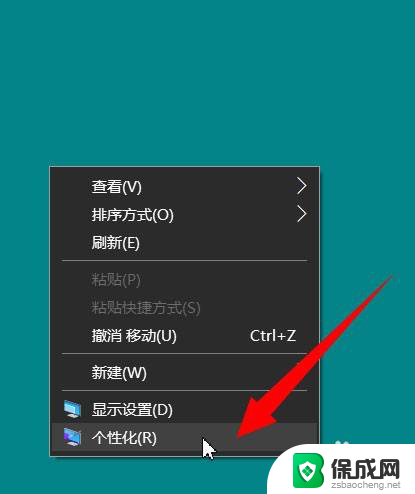
2.打开【设置】窗口,在窗口的左手边单击【主题】选项。
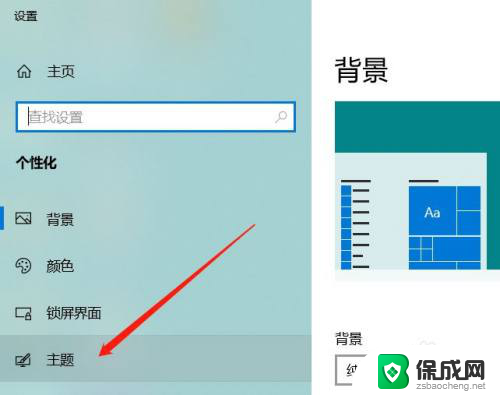
3.切换到【主题】选项卡,在窗口的右上边,单击【桌面图标设置】命令。
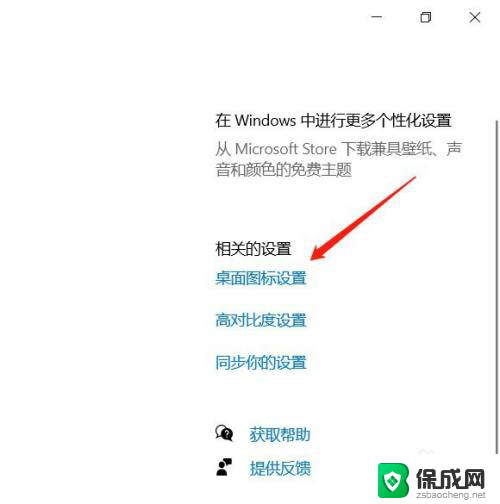
4.弹出【桌面图标设置】对话框,勾选【回收站】。最后单击【确定】按钮。
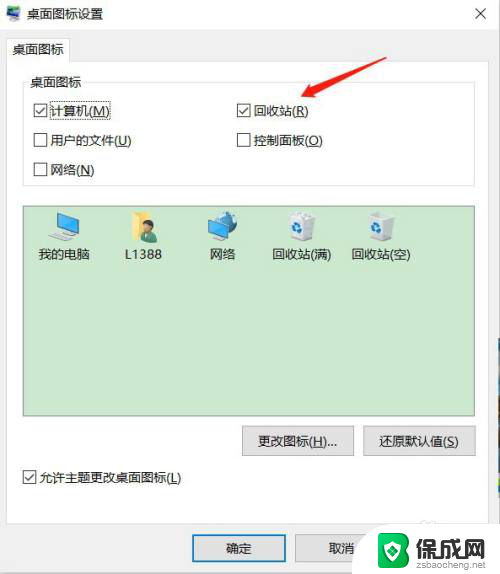
5.返回桌面,我们可以看到【回收站】图标已经显示出来了。
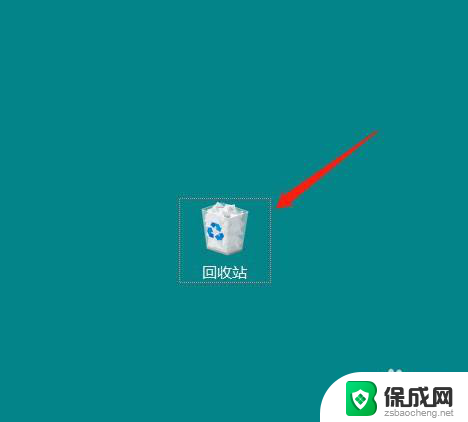
以上就是win10怎么在桌面添加回收站的全部内容,有遇到这种情况的用户可以按照小编的方法来进行解决,希望能够帮助到大家。